
第10章MATLAB Simulink仿真软件 10.1 Simulink操作基础 10.2系统仿真模型 10.3系统的仿真 10.4使用命令操作对系统进行仿真 10.5子系统及其封装技术 10.6S函数的设计与应用
第10章 MATLAB Simulink仿真软件 10.1 Simulink操作基础 10.2 系统仿真模型 10.3 系统的仿真 10.4 使用命令操作对系统进行仿真 10.5 子系统及其封装技术 10.6 S函数的设计与应用

10.1 Simulink操作基础 10.1.1 Simulink简介 Simulink是MATLAB的重要组成部分,提供建立系 统模型、选择仿真参数和数值算法、启动仿真程 序对该系统进行仿真、设置不同的输出方式来观 察仿真结果等功能
10.1 Simulink操作基础 10.1.1 Simulink简介 Simulink是MATLAB的重要组成部分,提供建立系 统模型、选择仿真参数和数值算法、启动仿真程 序对该系统进行仿真、设置不同的输出方式来观 察仿真结果等功能

10.1.2 Simulink的启动与退出 1.Simulink的启动 在MATLAB的命令窗口输入simulink或单击 MATLAB主窗口工具栏上的Simulink命令按钮即 可启动Simulink。.Simulink启动后会显示 Simulink模块库浏览器(Simulink Library Browser) 窗口
10.1.2 Simulink的启动与退出 1.Simulink的启动 在MATLAB的命令窗口输入simulink或单击 MATLAB主窗口工具栏上的Simulink命令按钮即 可启动Simulink。Simulink启动后会显示 Simulink模块库浏览器(Simulink Library Browser) 窗口

在MATLAB主窗口File菜单中选择New菜单项下的 Modelt命令,在出现Simulink模块库浏览器的同 时,还会出现一个名字为untitled的模型编辑窗口。 在启动Simulink模块库浏览器后再单击其工具栏 中的Create a new modelf命令按钮,也会弹出模型 编辑窗口。利用模型编辑窗口,可以通过鼠标的 拖放操作创建一个模型
在MATLAB主窗口File菜单中选择New菜单项下的 Model命令,在出现Simulink模块库浏览器的同 时,还会出现一个名字为untitled的模型编辑窗口。 在启动Simulink模块库浏览器后再单击其工具栏 中的Create a new model命令按钮,也会弹出模型 编辑窗口。利用模型编辑窗口,可以通过鼠标的 拖放操作创建一个模型

模型创建完成后,从模型编辑窗口的File菜单项中 选择Save或Save As命令,可以将模型以模型文件 的格式(扩展名为.md⑩存入磁盘。 如果要对一个已经存在的模型文件进行编辑修改, 需要打开该模型文件,其方法是,在MATLAB命 令窗口直接输入模型文件名(不要加扩展名.md)。 在模块库浏览器窗口或模型编辑窗口的File菜单 中选择Open命令,然后选择或输入欲编辑模型的 名字,也能打开已经存在的模型文件。另外,单 击模块库浏览器窗口工具栏上的Open a model命 令按钮或模型编辑窗口工具栏上的Open modelf命 令按钮,也能打开己经存在的模型文件
模型创建完成后,从模型编辑窗口的File菜单项中 选择Save或Save As命令,可以将模型以模型文件 的格式(扩展名为.mdl)存入磁盘。 如果要对一个已经存在的模型文件进行编辑修改, 需要打开该模型文件,其方法是,在MATLAB命 令窗口直接输入模型文件名(不要加扩展名.mdl)。 在模块库浏览器窗口或模型编辑窗口的File菜单 中选择Open命令,然后选择或输入欲编辑模型的 名字,也能打开已经存在的模型文件。另外,单 击模块库浏览器窗口工具栏上的Open a model命 令按钮或模型编辑窗口工具栏上的Open model命 令按钮,也能打开已经存在的模型文件

2.Simulink的退出 为了退出Simulink,只要关闭所有模型编辑窗口和 Simulink模块库浏览器窗口即可
2.Simulink的退出 为了退出Simulink,只要关闭所有模型编辑窗口和 Simulink模块库浏览器窗口即可
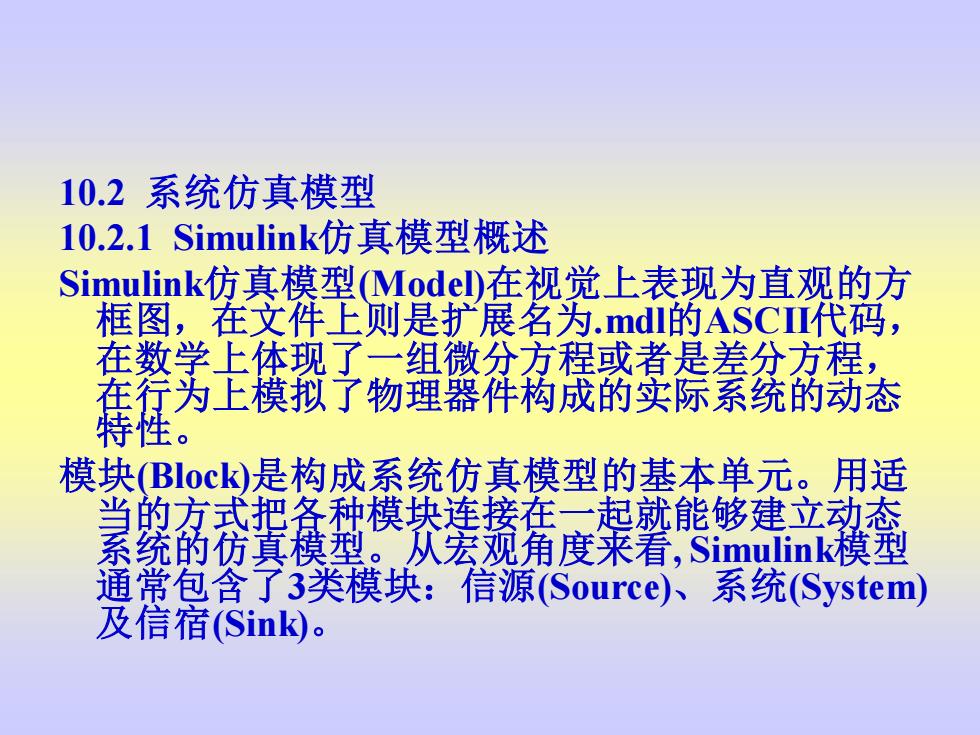
10.2系统仿真模型 10.2.1 Simulink仿真模型概述 Simulink仿真模型Mode)在视觉上表现为直观的方 框图,在文件上则是扩展名为.md的ASC代码, 在数学上体现了一组微分方程或者是差分方程, 在行为上模拟了物理器件构成的实际系统的动态 特性。 模块Block)是构成系统仿真模型的基本单元。用适 到天美着度業爬感品鑫 通常包含了3类模块:信源Source)、系统System) 及信宿(Sink
10.2 系统仿真模型 10.2.1 Simulink仿真模型概述 Simulink仿真模型(Model)在视觉上表现为直观的方 框图,在文件上则是扩展名为.mdl的ASCII代码, 在数学上体现了一组微分方程或者是差分方程, 在行为上模拟了物理器件构成的实际系统的动态 特性。 模块(Block)是构成系统仿真模型的基本单元。用适 当的方式把各种模块连接在一起就能够建立动态 系统的仿真模型。从宏观角度来看, Simulink模型 通常包含了3类模块:信源(Source)、系统(System) 及信宿(Sink)

Simulink的模块库提供了大量模块。单击模块库浏 览器中Simulink前面的“+”号,将看到Simulink 模块库中包含的子模块库,单击所需要的子模块 库,在右边的窗口中将看到相应的基本模块,选 择所需基本模块,可用鼠标将其拖到模型编辑窗 口。同样,在模块库浏览器左侧的Simulink栏上 单击鼠标右键,在弹出的快捷菜单中单击Open the‘Simulink'Libray命令,将打开Simulink基本 模块库窗口。单击其中的子模块库图标,打开子 模块库,找到仿真所需要的基本模块
Simulink的模块库提供了大量模块。单击模块库浏 览器中Simulink前面的“+”号,将看到Simulink 模块库中包含的子模块库,单击所需要的子模块 库,在右边的窗口中将看到相应的基本模块,选 择所需基本模块,可用鼠标将其拖到模型编辑窗 口。同样,在模块库浏览器左侧的Simulink栏上 单击鼠标右键,在弹出的快捷菜单中单击Open the ‘Simulink’ Libray 命令,将打开Simulink基本 模块库窗口。单击其中的子模块库图标,打开子 模块库,找到仿真所需要的基本模块

10.2.2模块的编辑 1.添加模块 2.选取模块 3。复制与删除模块 4.模块外形的调整 5.模块名的处理
10.2.2 模块的编辑 1.添加模块 2.选取模块 3.复制与删除模块 4.模块外形的调整 5.模块名的处理

10.2.3模块的连接 1.连接两个模块 2.模块间连线的调整 3.连线的分支 4.标注连线 5.删除连线
10.2.3 模块的连接 1.连接两个模块 2.模块间连线的调整 3.连线的分支 4.标注连线 5.删除连线